In Windows operētājsistēmām, mape Mani dokumenti vai Dokumenti ir noklusējuma atrašanās vieta personiskajiem dokumentiem, failiem un mapēm. Lietotāji var glabāt savus svarīgos dokumentus, izklājlapas, prezentācijas, fotogrāfijas, videoklipus un daudz ko citu vienā apgabalā. Tā kā šī mape piedāvā vienkāršu un ērtu veidu, kā uzglabāt un pārvaldīt svarīgus datus, tā ir būtiska Windows sastāvdaļa.

Windows mape Mani dokumenti vai Dokumenti ir ļoti svarīgs komponents, jo tas ļauj lietotājiem saglabāt savu informāciju pieejamā un sakārtotā veidā. Lietotāji var meklēt tikai dažus direktorijus vai diskus, izmantojot šo mapi, lai atrastu nepieciešamos failus. Daudzas programmas arī izmanto mapi Mani dokumenti vai Dokumenti kā noklusējuma vietu failu saglabāšanai. Ja vien nenorādīsiet citu vietu, jauns dokuments, ko izveidojat tekstapstrādes programmā vai izklājlapu programmā, automātiski tiks saglabāts mapē Mani dokumenti vai Dokumenti.
Vēl viena noderīga mapes Mani dokumenti vai Dokumenti funkcija ir tā, ka to var viegli dublēt, nodrošinot visu svarīgo failu drošību. Mani dokumenti vai mape Dokumenti lietotāji bieži tiek dublēti ārējā cietajā diskā, mākoņkrātuves pakalpojumā vai citā ierīcē. Tas garantē, ka svarīgi faili tiek aizsargāti datora problēmu vai citu problēmu gadījumā.
Mapei Mani dokumenti vai Dokumenti ir pielāgošana kā vēl viena svarīga priekšrocība. Mapi var pārdēvēt, pārvietot uz citu vietu datorā vai piešķirt jaunu nosaukumu. Lietotāji var tālāk sakārtot savus failus, pielāgojot mapi, padarot vēl vienkāršāku vajadzīgā atrašanu.
Failu atrašana kļūst sarežģīta, jo veids, kādā dokumenti ir pieejami, mainās katru reizi, kad Microsoft publicē jaunu Windows versiju. Tomēr mēs parādīsim, kā atvērt mapi Dokumenti vai Mani dokumenti visās Windows versijās.
garuma virkne
Piezīme. Vecākajās Windows versijās šī mape tiek dēvēta par “Mani dokumenti”, savukārt jaunākās versijās to sauc par “Dokumentiem”, taču tā ir tā pati mape.
Dokumentu atvēršana operētājsistēmās Windows 10, Windows 11
Pastāv dažādas metodes, kā atvērt mapi Dokumenti operētājsistēmās Windows 10 un Windows 11. Šajā rakstā ir aprakstīti trīs veidi, kā piekļūt mapei Dokumenti.
1. Windows Explorer izmantošana
Varat pārlūkot savus failus un mapes, izmantojot failu pārvaldības programmu Windows Explorer. Darbības, kas jāveic, lai izmantotu Windows Explorer, lai sasniegtu mapi Dokumenti, ir šādas:
- Noklikšķiniet uz mapes ikonas uzdevumjoslā, lai palaistu programmu Windows Explorer, vai izmantojiet tastatūras Windows taustiņu + E īsinājumtaustiņu.
- Divreiz noklikšķiniet uz ikonas Šis dators.
- Lai piekļūtu mapei 'Dokumenti', noklikšķiniet uz tās.
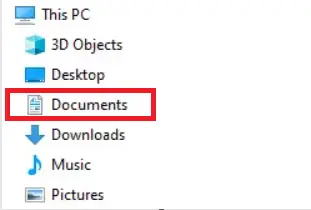
2. Sākt izvēlnes izmantošana
Izvēlnes Sākt opciju Dokumenti, kas bieži tiek atspējota, var atkal iespējot, ja vēlaties piekļūt saviem dokumentiem citā veidā. Veicot šādas darbības, izvēlnē Sākt tiks iespējots izvēlnes vienums Dokumenti:
gimp dzēšanas fons
- Noklikšķiniet uz mapes ikonas uzdevumjoslā, lai palaistu programmu Windows Explorer, vai izmantojiet tastatūras Windows taustiņu + E īsinājumtaustiņu.
- Atlasiet 'Šis dators' un pēc tam noklikšķiniet uz diska C:.
- Divreiz noklikšķiniet uz mapes Lietotāji.
- Veiciet dubultklikšķi uz mapes, kurā ir jūsu lietotāja konta nosaukums.
- Lai atvērtu mapi 'Dokumenti', veiciet dubultklikšķi uz tās.
3. Dokumentu parādīšana uz darbvirsmas
Iepriekšējās Windows versijās mape Mani dokumenti tika automātiski ievietota darbvirsmā, taču operētājsistēmās Windows 10 un 11 šī iespēja ir atspējota. Veicot šādas darbības, varat ātri pievienot mapi Dokumenti darbvirsmai:
- Ar peles labo pogu noklikšķiniet uz tukšas darbvirsmas apgabala.
- Nolaižamajā izvēlnē atlasiet vienumu Personalizēt.
- Kreisās puses izvēlnē atlasiet Motīvi.
- Labajā rūtī atlasiet “Darbvirsmas ikonu iestatījumi”.
- Nolaižamajā izvēlnē atlasiet 'Dokumenti', pēc tam noklikšķiniet uz 'Lietot' un 'Labi'.
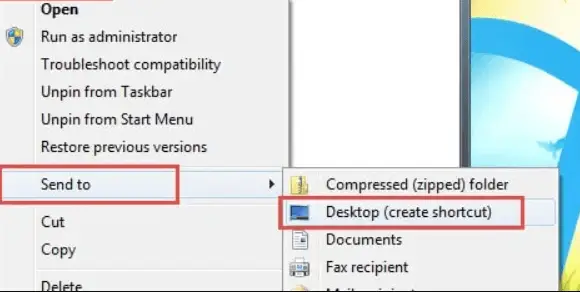
Varat piekļūt datorā saglabātajiem dokumentiem, veicot dubultklikšķi uz mapes Dokumenti pēc tam, kad esat to pievienojis darbvirsmai.
Dokumentu atvēršana operētājsistēmā Windows 8
Windows 8 piedāvā jaunu izskatu un izskatu, taču saglabāto dokumentu izgūšana joprojām ir vienkārša. Šīs trīs metodes ļaus jums piekļūt mapei Dokumenti:
1. Izmantojot programmu Windows Explorer
Ja izmantojat programmu Windows Explorer, atveriet mapi Dokumenti, veicot šādas darbības:
- Varat atvērt programmu Windows Explorer, uzdevumjoslā noklikšķinot uz File Explorer ikonas vai nospiežot tastatūras taustiņu Windows un E.
- Divreiz noklikšķiniet uz simbola Šis dators.
- Divreiz noklikšķiniet uz mapes Dokumenti.
2. Pārejiet cauri Windows Explorer mapei Dokumenti
- Programmā Windows Explorer varat arī pāriet uz mapi Dokumenti. Lūk, kā:
- Startējiet programmu Windows Explorer, uzdevumjoslā noklikšķinot uz File Explorer ikonas vai nospiežot tastatūras taustiņu Windows un E.
- Veiciet dubultklikšķi uz diskdziņa C: sadaļā Šis dators.
- Veiciet dubultklikšķi uz mapes Lietotāji diskā C:.
- Divreiz noklikšķiniet uz nosaukums>, kur nosaukums> apzīmē jūsu lietotāja konta nosaukumu. Piemēram, ja jūsu pieteikumvārds ir Nitish, noklikšķiniet uz Nitish.
- Divreiz noklikšķiniet uz mapes Dokumenti.
3. Dokumentu parādīšana uz darbvirsmas
Mape Mani dokumenti pēc noklusējuma atradās darbvirsmā iepriekšējās Windows versijās. Bet operētājsistēmā Windows 8 mape Dokumenti tikai dažkārt ir redzama darbvirsmā. Varat izveidot saīsni uz mapi Dokumenti darbvirsmā, ja vēlaties tai viegli piekļūt no turienes:
- Startējiet programmu Windows Explorer, uzdevumjoslā noklikšķinot uz File Explorer ikonas vai nospiežot tastatūras taustiņu Windows un E.
- Izpildiet iepriekš sniegtos norādījumus, lai pārietu uz mapi Dokumenti.
- Ar peles labo pogu noklikšķiniet uz mapes Dokumenti un izvēlieties Sūtīt uz.
- Lai izveidotu saīsni, atlasiet Darbvirsma.
Varat piekļūt datorā saglabātajiem dokumentiem, veicot dubultklikšķi uz mapes Dokumenti pēc tam, kad tā ir parādīta darbvirsmā.
Dokumentu atvēršana operētājsistēmā Windows 7
Operētājsistēmā Windows 7 dokumentu atvēršana ir vienkārša, un to var izdarīt vairākos veidos. Šeit ir dažas metodes, kuras varat izmantot:
lateksa galds
1. Izmantojot Windows Explorer, lai parādītu dokumentus
- Noklikšķiniet uz mapes ikonas uzdevumjoslā, lai palaistu programmu Windows Explorer, vai nospiediet Windows taustiņu + E.
- Divreiz noklikšķiniet uz mapes Bibliotēkas.
- Divreiz noklikšķiniet uz mapes Dokumenti.
- Divreiz noklikšķiniet uz mapes Mani dokumenti.

2. Dokumentu apskate no izvēlnes Sākt
- Noklikšķiniet uz pogas Sākt ekrāna apakšējā kreisajā stūrī.
- Noklikšķiniet uz Dokumenti jaunās izvēlnes Sākt labajā pusē.
3. Pārejiet cauri Windows Explorer mapei Dokumenti
- Atveriet Windows Explorer.
- Veiciet dubultklikšķi uz diska C: sadaļā Dators.
- Veiciet dubultklikšķi uz mapes Lietotāji diskā C:.
- Veiciet dubultklikšķi, lai atvērtu mapi ar jūsu pieteikšanās vārdu (piemēram, Neitans).
- Divreiz noklikšķiniet uz mapes Mani dokumenti.
4. Dokumentu vizualizācija uz darbvirsmas
Operētājsistēmā Windows 7 pēc noklusējuma darbvirsmā netiek rādīta mape Mani dokumenti. Tomēr varat iespējot šo funkciju, rīkojoties šādi:
- Atlasiet Personalizēt, ar peles labo pogu noklikšķiniet uz darbvirsmas.
- Loga kreisajā pusē atlasiet saiti Mainīt darbvirsmas ikonas.
- Atlasiet Mani dokumenti, atzīmējot izvēles rūtiņu blakus tai.
- Lai saglabātu izmaiņas, noklikšķiniet uz Labi.
Varat piekļūt datorā saglabātajiem dokumentiem, veicot dubultklikšķi uz mapes Mani dokumenti pēc tam, kad tā ir parādīta darbvirsmā.
Dokumentu atvēršana operētājsistēmā Windows Vista
Operētājsistēmā Windows Vista dokumentu atvēršana ir vienkāršs process, un ir vairāki veidi, kā skatīt saglabātos dokumentus.
1. Izmantojot programmu Windows Explorer, lai parādītu dokumentus
Veiciet šīs vienkāršās darbības, lai atvērtu dokumentus programmā Windows Explorer operētājsistēmā Windows Vista:
- Noklikšķiniet uz pogas Sākt, kas atrodas ekrāna apakšējā kreisajā stūrī.
- Noklikšķiniet uz 'Dators', lai palaistu programmu Windows Explorer.
- Lai atvērtu 'C:' disku, veiciet dubultklikšķi uz tā.
- Atrodiet un pēc tam divreiz noklikšķiniet uz mapes 'Lietotāji'.
- Atrodiet sava lietotāja konta nosaukumu un veiciet dubultklikšķi uz tā.
- Lai atvērtu mapi 'Dokumenti', veiciet dubultklikšķi uz tās.
2. Dokumentu skatīšana, izmantojot izvēlni Sākt
Vēl viens vienkāršs veids, kā piekļūt saglabātajiem dokumentiem, ir izmantot izvēlni Sākt. Lūk, kā to izdarīt:
- Noklikšķiniet uz pogas Sākt, kas atrodas ekrāna apakšējā kreisajā stūrī.
- Izvēlnes Sākt labajā pusē atlasiet opciju 'Dokumenti'.
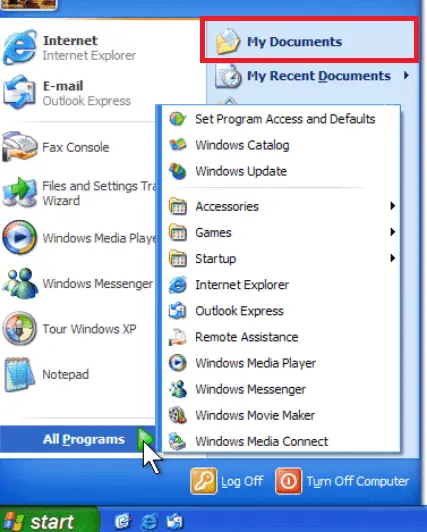
3. Dokumentu parādīšana darbvirsmā:
Pēc noklusējuma Windows Vista darbvirsmas skatā slēpj mapi Dokumenti. Lai ātrāk piekļūtu saviem dokumentiem, varat iespējot šo opciju. Lūk, kā rīkoties:
- Ar peles labo pogu noklikšķiniet uz tukšas darbvirsmas apgabala.
- Konteksta izvēlnē izvēlieties 'Personalizēšana'.
- Kreisajā pusē esošajā izvēlnē izvēlieties 'Mainīt darbvirsmas ikonas'.
- Atzīmējiet izvēles rūtiņu blakus 'Dokumenti'.
- Lai veiktu izmaiņas, noklikšķiniet uz Labi.
- Lai piekļūtu saglabātajiem dokumentiem, darbvirsmā veiciet dubultklikšķi uz mapes 'Dokumenti'.
Manu dokumentu atvēršana operētājsistēmā Windows XP
1. Programma Windows Explorer tiek izmantota, lai pārietu uz mapi Dokumenti.
Izpildiet šos norādījumus, lai sistēmā Windows XP atvērtu mapi Mani dokumenti:
- Lai palaistu manu datoru, veiciet dubultklikšķi uz ikonas, kas atrodas darbvirsmā, vai atlasiet to izvēlnē Sākt.
- Lai skatītu C: diska saturu, veiciet dubultklikšķi uz tā.
- C: diskā atrodiet mapi Dokumenti un iestatījumi un pēc tam divreiz noklikšķiniet uz tās.
- Atrodiet mapi ar sava lietotāja konta nosaukumu un veiciet dubultklikšķi uz tās.
- Atveriet mapi Mani dokumenti, lai skatītu saglabātos dokumentus.
2. Izmantojiet izvēlni Sākt, lai skatītu dokumentus
Mapei Mani dokumenti var piekļūt arī no izvēlnes Sākt:
- Pogai Sākt ir jāatrodas ekrāna apakšējā kreisajā stūrī. Noklikšķiniet uz tā.
- Labajā pusē uznirstošajā izvēlnē izvēlieties Dokumenti.
- Saglabātajiem failiem varat piekļūt mapē Mani dokumenti.
3. Manu dokumentu parādīšana darbvirsmā
Mape Mani dokumenti bieži tiek automātiski parādīta operētājsistēmas Windows XP darbvirsmā. Tomēr šī mape var būt bloķēta vai paslēpta. Ja nevarat to redzēt, darbvirsmā ir jāiespējo mape Mani dokumenti. Lai to izdarītu, veiciet tālāk norādītās darbības.
alfa-beta atzarošana
- Atlasiet Rekvizīti, ar peles labo pogu noklikšķiniet uz tukšas darbvirsmas apgabala.
- Atveriet logu Properties un pēc tam atlasiet cilni Darbvirsma.
- Atlasiet pogu ar nosaukumu 'Pielāgot darbvirsmu'.

- Atlasiet Mani dokumenti, atzīmējot izvēles rūtiņu blakus esošajā logā Desktop Items.
- Lai veiktu izmaiņas un aizvērtu logu, noklikšķiniet uz Labi.
Saglabātajiem dokumentiem varat piekļūt, veicot dubultklikšķi uz mapes ikonas pēc tam, kad darbvirsmā ir redzama mape Mani dokumenti.

